Существует приложение, которое помогает людям с проблемами зрения. Это TalkBack. Обычно, оно уже установлено во всех смартфонах. Отличается от своих аналогов тем, что полностью взаимодействует с оболочкой Android.

Возможно, вы когда-то случайно включили действия программы при помощи функциональных кнопок, или же с помощью вкладки в настройках смартфона под именем «Специальные возможности». В этом случае решение будет легким. Если не собираетесь использовать приложение, можете его удалить.
Что нужно знать
Когда включено управление Android голосом, передвигаться по системе можно нажав два раза на нужную кнопку. Прокрутить меню можно использовав 2 пальца одновременно. Действия, которые будут описаны ниже, слегка отличаются в разных версиях операционной системы. Но смысл один и тот же.
Вариант 1: Мгновенное отключение
Когда голосовой ассистент активирован, его можно быстро и отключать, и включать. Происходит это при помощи кнопок смартфона. Таким образом, легко можно работать в разных режимах, переключаясь от одного к другому. Что нужно сделать:
-
- Разблокировываем устройство одновременно удерживая кнопки громкости + и — на пару тройку секунд, пока не почувствуете вибрирование. В случае со старой версией ОС(4.x), кнопки громкости обычно заменяет кнопка включения девайса. Если предыдущее действие не успешно, удерживаем кнопку Вкл.\Выкл. После вибрации нужно успеть приложить один палец, и второй в одно и тоже время, до появления экрана завершения.
- После этого голосовой ассистент выведет сообщение о том, что был отключен.
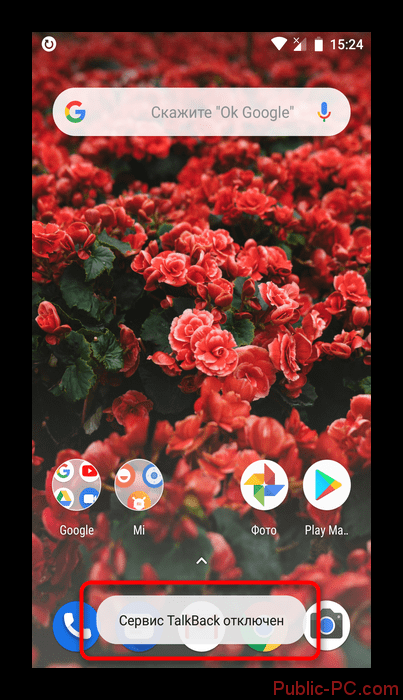
Данный способ сработает только если раньше установили на кнопки быстрый запуск сервиса. Проверить их установку можно следующим образом:
-
- Зайдите в настройки вашего смартфона.
- Найдите вкладку «Специальные возможности», и перейдите туда.
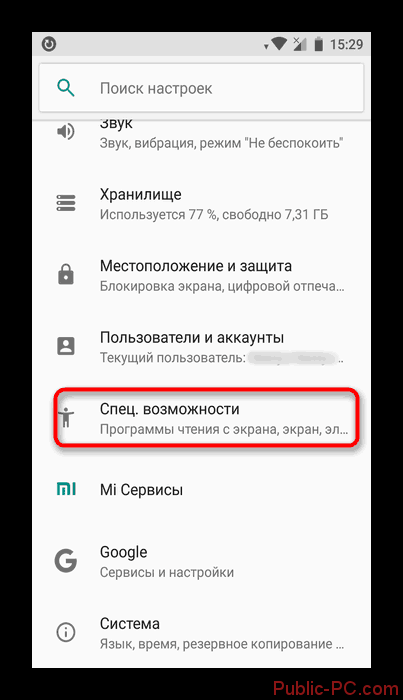
-
- Там нужно найти вкладку, отвечающую за кнопки. Она может называться «Быстрое включение». Если там стоит Выкл., то включите, перетаскивая ползунок.
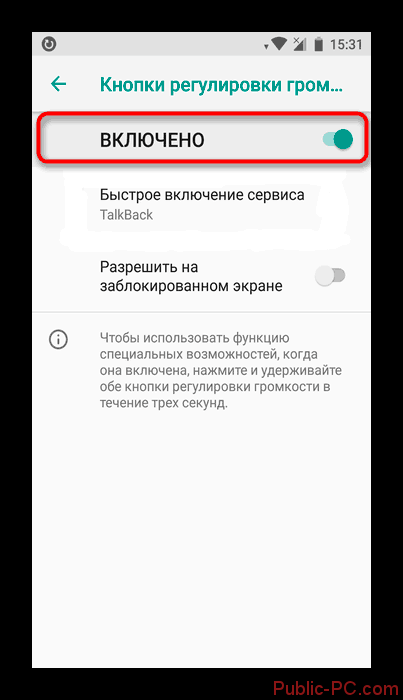
-
- В зависимости от версии операционной системы, есть возможность включить доступ по кнопкам на заблокированном экране. То есть не вводя пароль или пин-код с графическим ключом иметь доступ для быстрого включения службы кнопками.
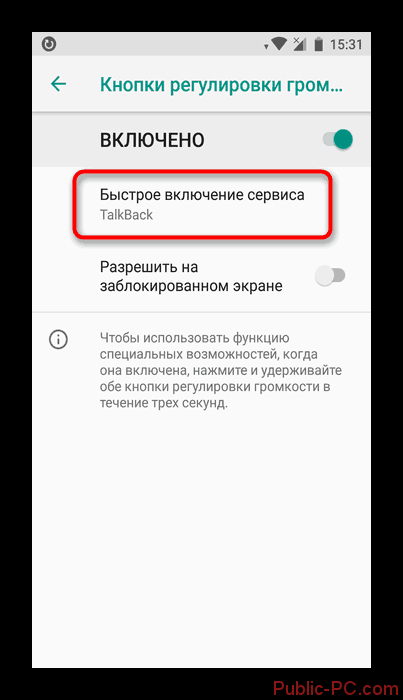
Вариант 2: С помощью настроек
Если не получается использовать первый способ из-за повреждения механических кнопок устройства, то можно напрямую отключить это приложение.
-
- Для этого нужно перейти непосредственно в сами настройки девайса.
- Далее, переходим во вкладку «Специальные возможности».
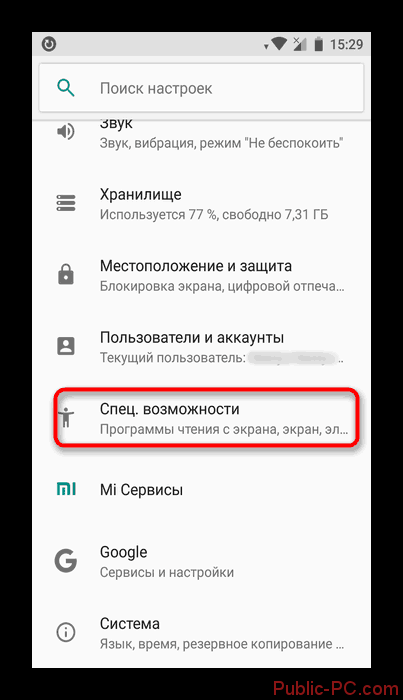
-
- Переходим в раздел «Синтез речи» (может называться по-другому), и выбираем TalkBack.
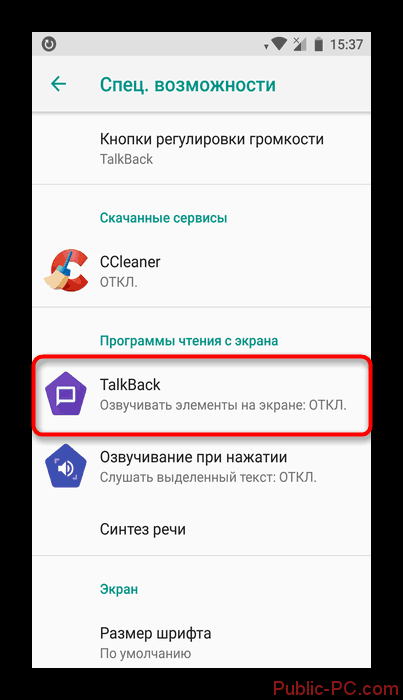
-
- С помощью ползунка перетягиваем с Включено на Отключено.
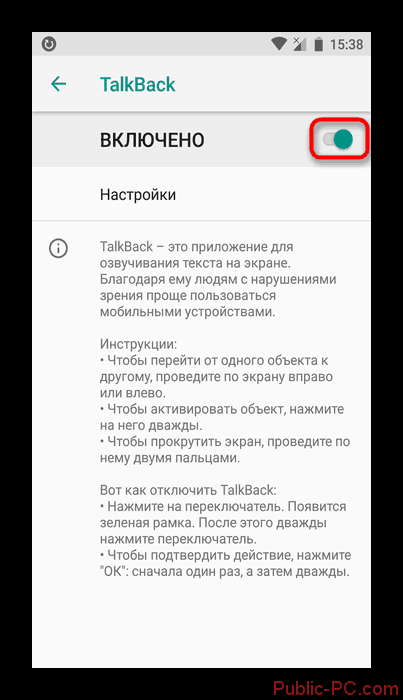
Также есть возможность отключить программу именно как службу. В таком случае она останется на устройстве, но не будет выполнять свои функции, пока отключена. Инструкция выглядит следующим образом:
-
- Для этого заходим в раздел Приложения через Настройки.
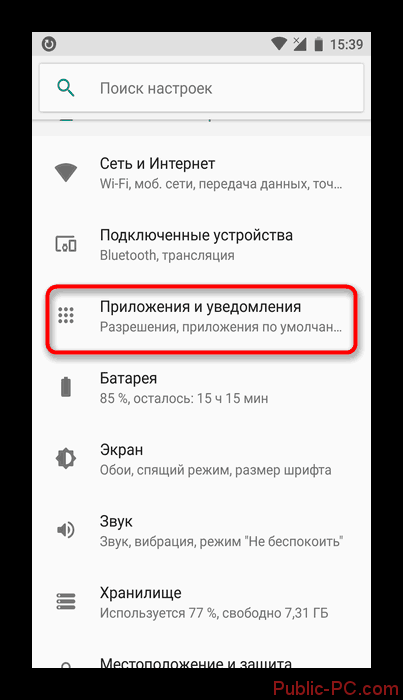
-
- Находим приложение и нажимаем на него. Жмем кнопку отключить. Должно появиться окошко с удалением версии программы до исходной. Подтверждаем и ждем.
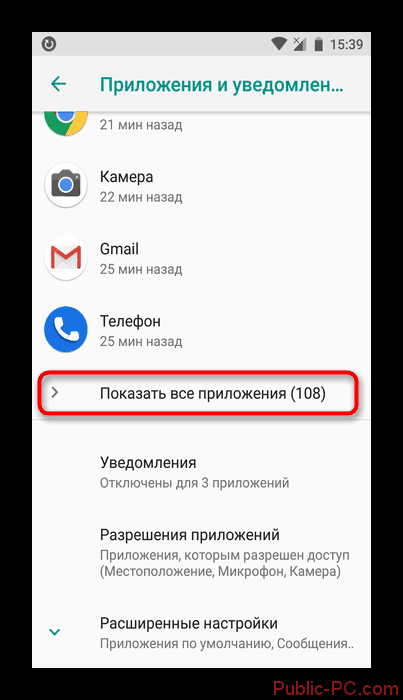
-
- Теперь TalkBack отключен как служба и приложение. Чтобы включить его, нажимаем там же кнопку Включить и подтверждаем.
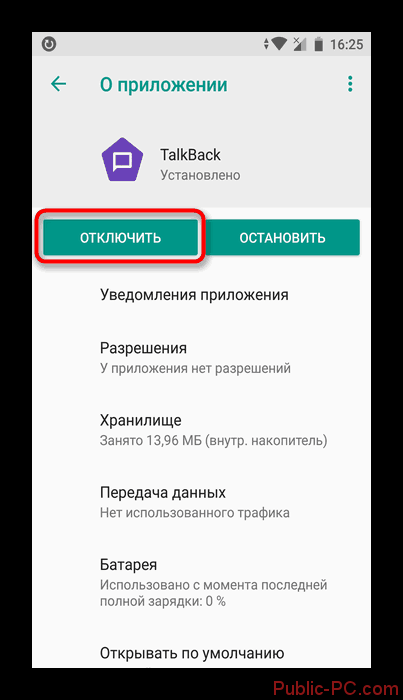
-
- После этого если зайти в Настройки, затем Специальные возможности, вы не найдёте отключенную службу. Также её нет и в настройках кнопок регулировки громкости.
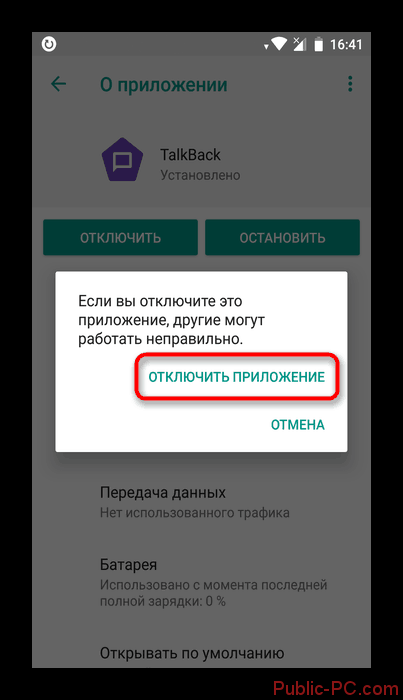
- Чтобы возобновить все функции голосового ассистента, для начала нужно его включить. Как это сделать описано выше. Затем заходим в PlayMarket и обновляем его. Все вернулось на место.
Вариант 3: Полное удаление с помощью прав суперпользователя
Если у вас на смартфоне есть права суперпользователя (root-права), то этот способ не будет для вас сложным. Обычно, на устройстве есть только возможность отключить само приложение. Дополнительные права дают вам возможность удалить программу полностью.
Что для этого нужно:
- права суперпользователя,
- работающий Плей Маркет,
- название программы, которую нужно удалить.
Для начала заходим в PlayMarket и ищем приложение Root App Deleter. Затем выбираем его, нажимаем установить и подтверждаем. Ждем завершения установки (занимает места она на данный момент до 1МБ), и запускаем его.
В запущенном приложении есть несколько разделов. Выбираем «Системные приложения». Должно вывести окошко с выбором одного из двух режимов: «новичок» и «профи». Жмем на «Профи». Выведет список всех системных приложений. В правом верхнем углу нажимаем на значок лупы и вводим название приложения, которое хотите удалить. Находим его и жмем. Внизу выведенного окошка выбираем пункт «Деинсталлировать». Затем подтверждаем разрешение дать права root приложению и ждем.
Хотя TalkBack приносит пользу людям с плохим зрением, его нечаянное включение может доставить неудобства. Глядя на рассмотренные способы можно увидеть, что убрать дискомфорт от этого приложения совсем просто.